दस्तावेज़ जानकारी निकालें और GroupDocs.Viewer .NET के साथ आउटपुट अनुकूलित करें
कस्टम रेंडरिंग ट्यूटोरियल
आप क्या सीखेंगे:
- GroupDocs.Viewer का उपयोग करके किसी दस्तावेज़ से बुनियादी जानकारी कैसे निकालें
- दस्तावेज़ प्रस्तुत करते समय आउटपुट निर्देशिका को अनुकूलित करने के चरण
- सर्वोत्तम अभ्यास और समस्या निवारण युक्तियाँ
परिचय: आज के डिजिटल युग में, किसी भी व्यावसायिक वातावरण में दस्तावेज़ों को कुशलतापूर्वक संभालना महत्वपूर्ण है। चाहे आप दस्तावेज़ प्रबंधन प्रणाली बनाने वाले डेवलपर हों या वर्कफ़्लो को बढ़ाने वाले IT पेशेवर हों, PDF और अन्य फ़ाइल स्वरूपों को प्रबंधित करना चुनौतीपूर्ण हो सकता है। .NET के लिए GroupDocs.Viewer दस्तावेज़ों से जानकारी को सहजता से देखने, हेरफेर करने और निकालने के लिए मज़बूत कार्यक्षमता प्रदान करके इसे सरल बनाता है। इस ट्यूटोरियल में, हम यह पता लगाएंगे कि बुनियादी दस्तावेज़ जानकारी प्राप्त करने और रेंडर किए गए दृश्यों के लिए आउटपुट निर्देशिकाओं को अनुकूलित करने के लिए GroupDocs.Viewer का लाभ कैसे उठाया जाए।
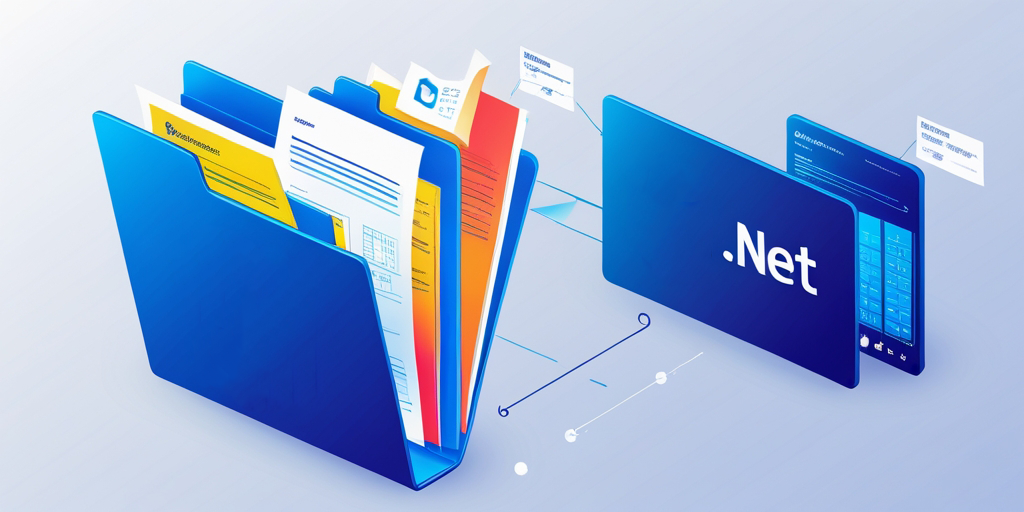
पूर्वापेक्षाएँ: इस ट्यूटोरियल का अनुसरण करने के लिए आपको निम्न की आवश्यकता होगी:
- .NET के लिए GroupDocs.Viewer: यह लाइब्रेरी दस्तावेज़ देखने की क्षमताओं तक पहुँचने के लिए आवश्यक है। सुनिश्चित करें कि आप 25.3.0 या बाद के संस्करण का उपयोग करें।
- .NET अनुप्रयोगों (जैसे, विज़ुअल स्टूडियो) के लिए स्थापित एक विकास वातावरण.
- C# का बुनियादी ज्ञान और कोड में फ़ाइल पथों को संभालने की जानकारी।
- C# में ऑब्जेक्ट-ओरिएंटेड प्रोग्रामिंग अवधारणाओं की समझ।
- .NET में फ़ाइल I/O संचालन पर कार्य करने का अनुभव।
.NET के लिए GroupDocs.Viewer सेट अप करना: NuGet पैकेज मैनेजर या .NET CLI के माध्यम से GroupDocs.Viewer स्थापित करें:
NuGet पैकेज प्रबंधक कंसोल:
Install-Package GroupDocs.Viewer -Version 25.3.0
.नेट सीएलआई:
dotnet add package GroupDocs.Viewer --version 25.3.0
लाइसेंस प्राप्ति:
- मुफ्त परीक्षणबुनियादी कार्यक्षमताओं का पता लगाने के लिए निःशुल्क परीक्षण से शुरुआत करें।
- अस्थायी लाइसेंसविस्तारित परीक्षण के लिए, से एक अस्थायी लाइसेंस प्राप्त करने पर विचार करें ग्रुपडॉक्स वेबसाइट.
- खरीदनापूर्ण उत्पादन उपयोग के लिए, सदस्यता खरीदें।
बुनियादी आरंभीकरण और सेटअप:
यहां बताया गया है कि आप अपने C# प्रोजेक्ट में GroupDocs.Viewer को कैसे प्रारंभ कर सकते हैं:
using System;
using GroupDocs.Viewer;
namespace DocumentViewerApp
{
class Program
{
static void Main(string[] args)
{
string filePath = @"C:\Path\To\Your\Document.pdf";
using (Viewer viewer = new Viewer(filePath))
{
// दस्तावेज़ के साथ इंटरैक्ट करने के लिए आपका कोड यहां है।
}
}
}
कार्यान्वयन मार्गदर्शिका:
फ़ीचर 1: दस्तावेज़ के बारे में बुनियादी जानकारी प्राप्त करना
अवलोकन:
किसी दस्तावेज़ के बारे में आवश्यक जानकारी प्राप्त करना, संचालन करने से पहले उसकी संरचना को समझने के लिए महत्वपूर्ण है। GroupDocs.Viewer आपको पृष्ठ संख्या और फ़ाइल प्रकार जैसे मेटाडेटा को निकालने की अनुमति देता है।
चरण-दर-चरण कार्यान्वयन:
चरण 1: अपने दस्तावेज़ के साथ व्यूअर को आरंभ करें
अपने दस्तावेज़ का पथ निर्दिष्ट करें, प्रतिस्थापित करें 'YOUR_DOCUMENT_DIRECTORY' वास्तविक निर्देशिका के साथ जहां आपकी फ़ाइलें संग्रहीत हैं:
string filePath = @"YOUR_DOCUMENT_DIRECTORY\SamplePDF.pdf";
चरण 2: HTML रेंडरिंग के लिए दृश्य जानकारी प्राप्त करें
इसका एक उदाहरण बनाएं ViewInfoOptions दस्तावेज़ की दृश्य जानकारी तक कुशलतापूर्वक पहुंचने के लिए HTML प्रारूप में प्रस्तुतीकरण के लिए विशेष रूप से डिज़ाइन किया गया:
using (Viewer viewer = new Viewer(filePath))
{
ViewInfoOptions options = ViewInfoOptions.ForHtmlView();
ViewInfo info = viewer.GetViewInfo(options);
// पृष्ठ संख्या जैसी मूलभूत दस्तावेज़ जानकारी आउटपुट करें.
Console.WriteLine($"Document type: {info.FileType}");
Console.WriteLine($"Page count: {info.Pages.Count}");
}
स्पष्टीकरण:
ForHtmlView()HTML रेंडरिंग के लिए उपयुक्त दृश्य विवरण प्राप्त करने के लिए विकल्पों को कॉन्फ़िगर करता है।GetViewInfo(options)दस्तावेज़ के बारे में मेटाडेटा निकालता है.
समस्या निवारण युक्तियों:
- सुनिश्चित करें कि आपका फ़ाइल पथ सही ढंग से निर्दिष्ट है और एप्लिकेशन द्वारा पहुँचा जा सकता है।
- सत्यापित करें कि दस्तावेज़ प्रारूप GroupDocs.Viewer द्वारा समर्थित है यदि त्रुटियों का सामना करना पड़ रहा है
GetViewInfo.
विशेषता 2: दस्तावेज़ दृश्यों के लिए आउटपुट निर्देशिका को अनुकूलित करना
अवलोकन:
दस्तावेज़ों को अलग-अलग फ़ॉर्मेट में रेंडर करते समय कस्टम आउटपुट निर्देशिकाएँ ज़रूरी होती हैं। यह सुविधा आपको यह निर्दिष्ट करने की अनुमति देती है कि रेंडर की गई फ़ाइलों को कहाँ संग्रहीत किया जाना चाहिए, जिससे फ़ाइल सिस्टम संगठन पर बेहतर नियंत्रण मिलता है।
चरण-दर-चरण कार्यान्वयन:
चरण 1: इनपुट और आउटपुट पथ परिभाषित करें
इनपुट (स्रोत दस्तावेज़) और आउटपुट पथ दोनों के लिए चर सेट करें:
string filePath = @"YOUR_DOCUMENT_DIRECTORY\SamplePDF.pdf";
string outputPath = @"@YOUR_OUTPUT_DIRECTORY";
चरण 2: व्यूअर को आरंभ करें और HTML दृश्य विकल्प कॉन्फ़िगर करें
कॉन्फ़िगर HtmlViewOptions निर्दिष्ट करने के लिए कि रेंडर की गई HTML फ़ाइलों को कहाँ सहेजा जाना चाहिए, का उपयोग करके {page}.html गतिशील नामकरण के लिए प्लेसहोल्डर के रूप में:
using (Viewer viewer = new Viewer(filePath))
{
HtmlViewOptions options = HtmlViewOptions.ForEmbeddedResources(outputPath + "\{page}.html");
viewer.View(options);
}
स्पष्टीकरण:
ForEmbeddedResources()यह सुनिश्चित करता है कि छवियों जैसे संसाधन HTML के भीतर एम्बेड किए जाएं, जिससे परिनियोजन सरल हो जाता है।- निर्दिष्ट पथ
outputPathआपकी आउटपुट फ़ाइलों को प्रभावी ढंग से व्यवस्थित करने के लिए यह महत्वपूर्ण है।
समस्या निवारण युक्तियों:
- आउटपुट निर्देशिका पर अनुमतियों की जांच करें ताकि यह सुनिश्चित हो सके कि फ़ाइलें वहां लिखी जा सकती हैं।
- पृष्ठों के नामकरण के लिए प्रयुक्त प्रारूप स्ट्रिंग को मान्य करें (उदाहरण के लिए,
{page}.html) रनटाइम त्रुटियों को रोकने के लिए.
व्यावहारिक अनुप्रयोगों: GroupDocs.Viewer विभिन्न प्रकार के वास्तविक-विश्व अनुप्रयोग प्रदान करता है:
- दस्तावेज़ प्रबंधन प्रणालियाँ: स्वचालित रूप से मेटाडेटा निकालें और वेब-आधारित पहुंच के लिए दस्तावेज़ प्रस्तुत करें।
- डिजीटल हस्ताक्षरहस्ताक्षरित दस्तावेजों को कुशलतापूर्वक प्रबंधित करने के लिए निकाली गई जानकारी का उपयोग करें।
- सामग्री वितरण नेटवर्क (CDN): वैश्विक सर्वरों पर सामग्री वितरित करने के लिए आउटपुट निर्देशिकाओं को अनुकूलित करें।
- एकीकृत CRM प्लेटफ़ॉर्म: दस्तावेज़ दृश्यों को सीधे ग्राहक डैशबोर्ड में एम्बेड करके ग्राहक संबंध प्रबंधन को बेहतर बनाएँ।
- शैक्षिक पोर्टल: अनुकूलित रेंडरिंग के माध्यम से छात्रों को पाठ्यक्रम सामग्री तक आसान पहुंच प्रदान करना।
प्रदर्शन संबंधी विचार: GroupDocs.Viewer का उपयोग करते समय प्रदर्शन को अनुकूलित करना महत्वपूर्ण है, विशेष रूप से बड़े पैमाने के अनुप्रयोगों के लिए:
- संसाधन प्रबंधन: हमेशा बंद करें
Viewerमेमोरी संसाधनों को मुक्त करने के लिए उपयोग के बाद इंस्टेंस। - प्रचय संसाधनयदि एक साथ कई फाइलों पर काम करना हो तो लोड समय कम करने के लिए दस्तावेजों को बैचों में संसाधित करें।
- कैशिंग रणनीतियाँ: प्रदर्शन में सुधार के लिए बार-बार एक्सेस किए जाने वाले दस्तावेज़ दृश्यों के लिए कैशिंग तंत्र को लागू करें।
निष्कर्ष: हमने यह पता लगाया है कि .NET के लिए GroupDocs.Viewer का उपयोग करके किसी दस्तावेज़ से बुनियादी जानकारी कैसे निकालें और आउटपुट निर्देशिका को कैसे अनुकूलित करें। इन चरणों का पालन करके, आप अपनी दस्तावेज़ प्रबंधन क्षमताओं को बढ़ा सकते हैं, वर्कफ़्लो को सुव्यवस्थित कर सकते हैं और बेहतर उपयोगकर्ता अनुभव प्रदान कर सकते हैं।
अगले कदम:
- GroupDocs.Viewer की अतिरिक्त सुविधाओं का प्रयोग करें.
- कार्यक्षमता को व्यापक बनाने के लिए अन्य फ्रेमवर्क के साथ एकीकरण की संभावनाओं का पता लगाएं।
अक्सर पूछे जाने वाले प्रश्न अनुभाग:
- GroupDocs.Viewer किस फ़ाइल स्वरूप का समर्थन करता है?
- यह पीडीएफ, वर्ड दस्तावेज़, एक्सेल स्प्रेडशीट आदि सहित कई प्रकार के दस्तावेज़ों का समर्थन करता है।